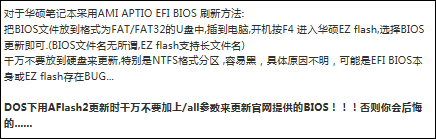华硕BIOS 怎么添加slic2.1
1、先准备好相关的工具,软件,列表如下图所示

2、再作修改前的准备:1. 使用启动盘引导进入DOS环境,备份原机的BIOS2. 使用启动盘进入掳姗浚瑙WINPE环境,安装RW EVERYTHING启动RW, 保存ACPI
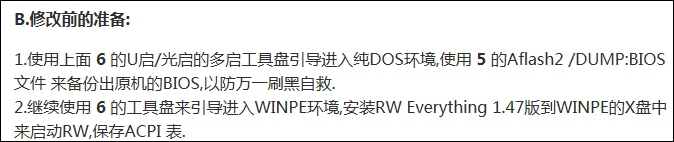
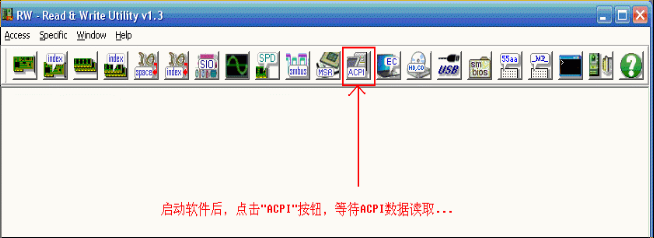
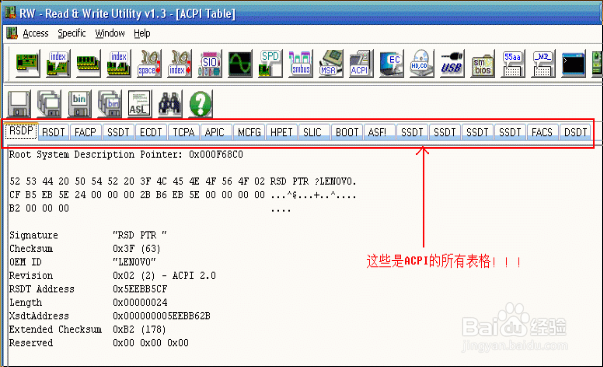
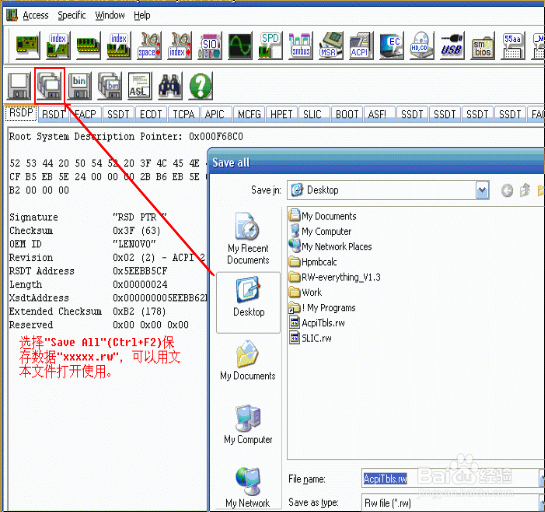
3、打开PHOENIX 工具,选择刚备份的原机的的BIOS或最新版的BIOS
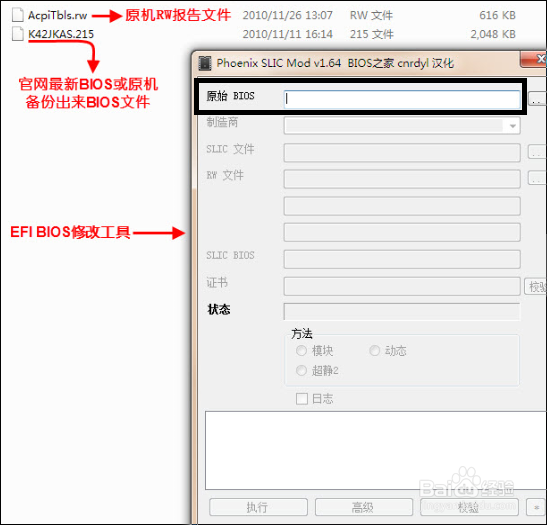

4、选定BIOS后,会自咿蛙匆盗动解压BIOS的各模块保存到DUMP下,并弹出对话框提示刷新失败用于恢复的文件名点击确定

5、工具会检查原BIOS中的PUBKEY与MARK信息
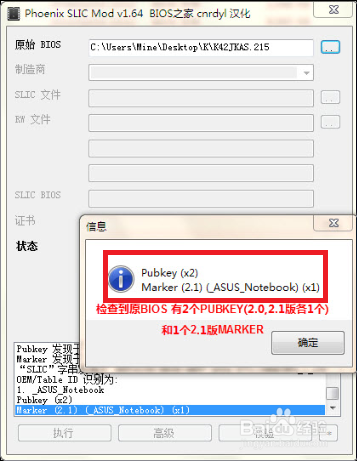
6、选定制造商与方法,要保存操作记录需要勾选日志

7、到BIN路径去选择相对应的BIN文件

8、到之前准备的RW文件路径下选择RW文件

9、选择证书进行校验


10、在工具中选择高级选项对工具进行配置弹出改变高级选项的提示对话框,点确定
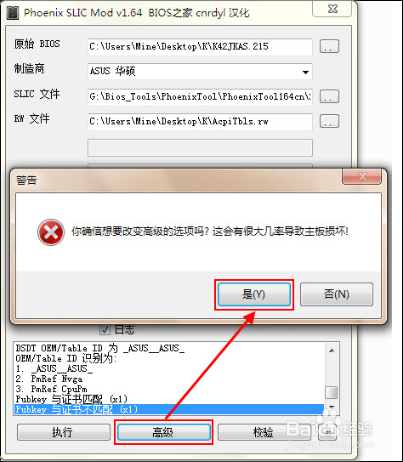
11、修改选项如下图所示
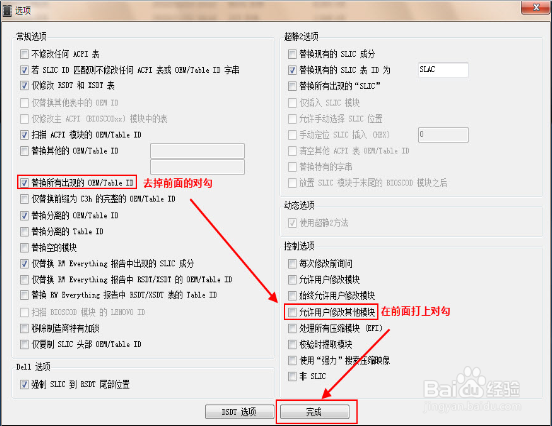
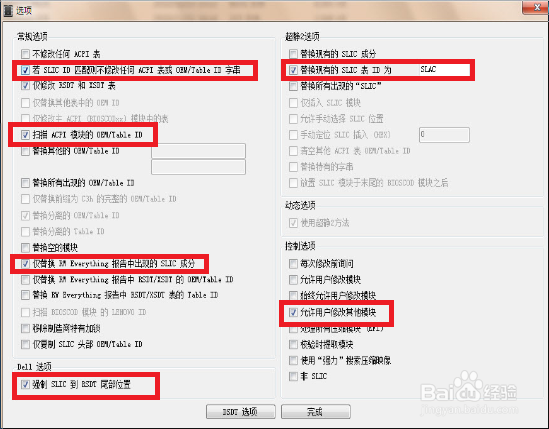
12、返回工具界面,点击界面下方的执行按扭
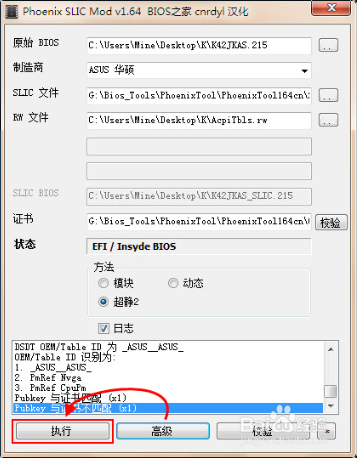
13、当出现以下提示信息时,转到DUMP中进行操作
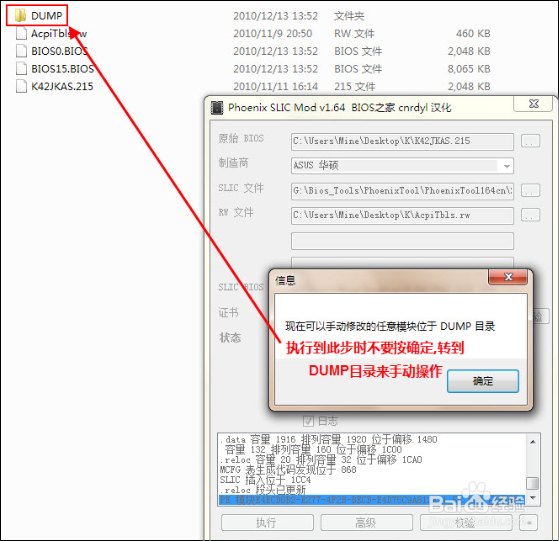
14、到PHOENIX TOOL所在目录,打开SLIC.LOG文件当工具扫描检查到OEM/TABLE ID是_ASUS_NOTE蚱澄堆别BOOK,直接点上一步对话框中的确定否则就用WINHEX来修改各模块的OEM/TABLE ID如下图所示


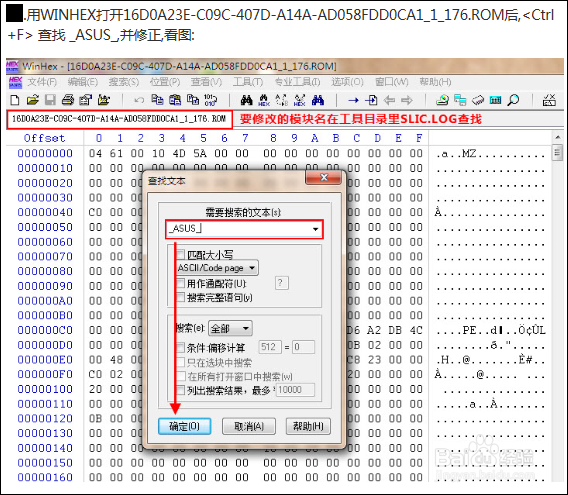

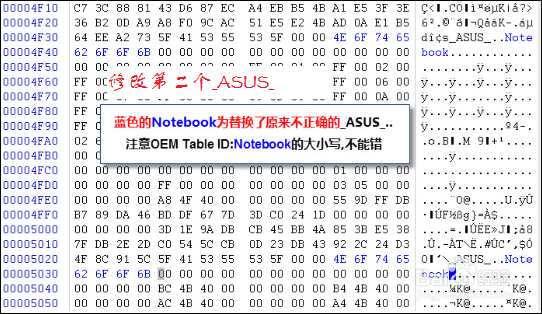
15、完成后回到工具界面,点击信蝌怦吩曰息对话框里的确定,工具会重新校验BIOS并自动替换所有模块,重新压缩为新的BIOS
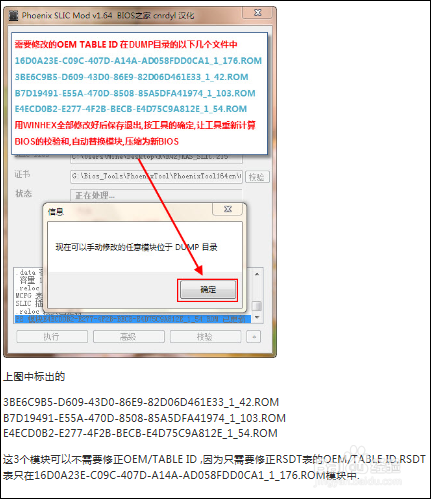

16、刷新BIOS即可刷新方法如下图所述